Windows 11 bouwt 23516 outs in Dev Channel
Microsoft rolt Windows 11 build 23516 uit voor computers in het Dev Channel van het Windows Insider Program . In deze release stelt het bedrijf een hele reeks fixes en verbeteringen voor bestaande functies beschikbaar.
Build 23516 voor Windows 11, volgens de officiële wijzigingen , introduceert wijzigingen in de Cast-functie met nieuwe vindbaarheidsaanpassingen en maakt de ervaring gebruiksvriendelijker. U kunt nu JXR-afbeeldingen instellen als bureaubladachtergrond. De Voice Access-functie is nu toegankelijk vanaf meer plaatsen en de Windows Narrator Natural Voices breidt zich uit naar Frans, Portugees, Engels (India), Duits en Koreaans.
Daarnaast rolt Windows 11 build 23516 verschillende verbeteringen uit voor Presence Sensing en geeft File Explorer meer informatie weer over bestanden in het detailvenster.
Ten slotte wordt build 23516 ook geleverd met een aantal fixes voor File Explorer, Dynamic Lighting, Input en Taskbar.
Windows 11 bouwt 23516 nieuwe functies
Hier zijn alle nieuwe functies en verbeteringen voor de nieuwste release van Windows 11 in het Dev Channel:
Vorm
Beginnend met build 23516, introduceert Windows 11 verschillende wijzigingen voor Cart, de functie waarmee u uw beeldscherm draadloos kunt uitbreiden naar een andere computer, tv of andere externe beeldschermen in de buurt.
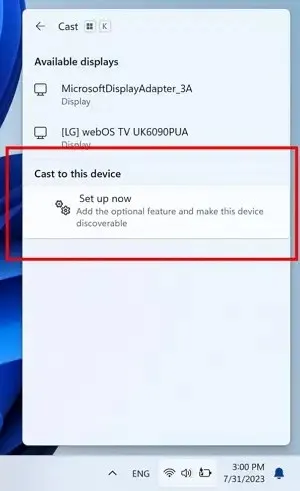
Het bedrijf zegt dat het de vindbaarheid verbetert en het gemakkelijker maakt om te gebruiken door een suggestie toe te voegen om Cast te gebruiken met een toastmelding wanneer het detecteert dat je multitasking-activiteiten uitvoert, zoals vaak schakelen tussen vensters om een taak te voltooien of Snap Assist gebruiken .
Bovendien biedt de functie inline begeleiding binnen de Cast-flyout in Snelle instellingen om de optionele functie Wireless Display te installeren en een betere vindbaarheid van de computer voor andere apparaten te bieden via de instellingenpagina “Projecteren naar deze pc”.
HDR-achtergronden
Windows 11 heeft nu de mogelijkheid om JXR-bestanden als bureaubladachtergrond te gebruiken , en als je een HDR-scherm hebt, worden ze in volledige HDR weergegeven.
Als u meerdere beeldschermen op uw apparaat hebt aangesloten, wordt de achtergrond weergegeven als HDR of SDR, afhankelijk van de mogelijkheden van elk beeldscherm. Dit maakt het voor uw apparaat mogelijk om uw scherm intelligent te dimmen wanneer u wegkijkt en het weer helderder te maken wanneer u terugkijkt.
Bovendien maken Wake-on Approach, Lock-on Leave en Adaptive Dimming deel uit van Presence Sensing en kunnen ze nu worden ingeschakeld via het out-of-box experience setup-proces bij het kiezen van uw privacy-instellingen voor uw apparaat.
Aanwezigheidsdetectie
Op apparaten met aanwezigheidssensoren die aandachtsdetectie ondersteunen, introduceert Windows 11 build 23516 Adaptive Dimming.

Verkenner
Als onderdeel van de bestandsverkenner verandert, voegt deze vlucht meer velden toe om weer te geven in het detailvenster, inclusief afbeeldingsafmetingen voor afbeeldingen, aantal pagina’s voor. docx, gebruikte ruimte en gratis informatie voor stations en vele andere.
Spraaktoegang
Op build 23516 is het nu mogelijk om spraaktoegang te gebruiken vanaf het vergrendelscherm met behulp van het menu Toegankelijkheid in de rechterbenedenhoek.
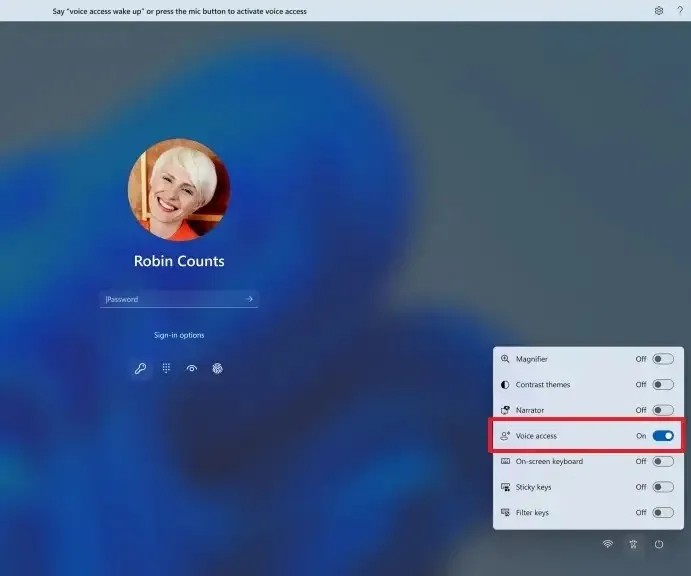
Bovendien kunt u de instructies op de spraaktoegangsbalk volgen om uw aandacht op het wachtwoordveld te vestigen en uw stem gebruiken om uw wachtwoord of pincode te dicteren. Bovendien is het mogelijk om “toon toetsenbord” te zeggen om het aanraaktoetsenbord met nummerlabels erop te openen. U kunt de cijfers op de toetsen zeggen om de bijbehorende letters in te voeren.
Ten slotte kunt u ook andere opdrachten gebruiken, zoals “nummers weergeven” of “klik op [elementnaam]” om toegang te krijgen tot andere elementen op het vergrendelscherm of de UAC-prompt.
Windows Verteller-stemmen
Microsoft introduceert ook nieuwe natuurlijke stemmen in het Frans, Portugees, Engels (India), Duits en Koreaans waarmee Windows Narrator-gebruikers comfortabel op internet kunnen surfen, e-mail kunnen lezen en schrijven en meer.
De nieuwe Franse stemmen zijn Microsoft Denise (vrouw) en Microsoft Henri (man), en de Portugese stemmen zijn Microsoft Francisca (vrouw) en Microsoft Antonio (man). De nieuwe Engels (India) stemmen zijn Microsoft Neerja (vrouwelijk) en Microsoft Prabhat (mannelijk). De nieuwe Duitse stemmen zijn Microsoft Katja (vrouw) en Microsoft Conrad (man), en de nieuwe Koreaanse stemmen zijn Microsoft SunHi (vrouw) en Microsoft InJoon (man).
Oplossingen en verbeteringen
Deze vlucht wordt ook geleverd met een aantal fixes en verbeteringen voor de taakbalk, invoer, instellingen, bestandsverkenner en meer.
Verkenner
- Er is een probleem opgelost waarbij de pictogrammen die op de tabbladen in Verkenner werden weergegeven, na het navigeren niet meer synchroon liepen met de huidige map.
- Een geheugenlek opgelost in File Explorer met de nieuwste updates die explorer.exe-crashes en andere problemen bij langdurig gebruik konden veroorzaken.
- Er is een onderliggend probleem opgelost waardoor bureaubladpictogrammen de laatste paar vluchten allemaal blanco werden.
- Er is een probleem opgelost waardoor File Explorer “Bezig met werken” in een lege map liet zien.
- Er is een probleem opgelost waarbij het tekstvak voor het benoemen van nieuw gemaakte bestanden of mappen op het bureaublad in de verkeerde positie (ver weg of veel te dichtbij) ten opzichte van de miniatuur werd weergegeven.
- Er is een probleem opgelost waarbij het openen van het contextmenu in de vorige vlucht explorer.exe deed crashen voor sommige Insiders.
- Er is een probleem opgelost waarbij met de rechtermuisknop op items in het navigatievenster geen contextmenu werd geopend nadat u van map was veranderd.
- Er is een probleem opgelost waarbij de sneltoetsen ALT + P en Shift + Alt + P niet werkten wanneer de focus was ingesteld op een van de afbeeldingen in Galerij.
- Er is een probleem opgelost waarbij Thuis en Galerij vast konden komen te zitten in de verkeerde kleuren als ze open waren bij het wisselen tussen lichte en donkere modus.
- Er is een probleem opgelost waarbij miniaturen in Galerij mogelijk niet werden geladen na het wijzigen van de weergave naar een kleinere pictogramgrootte (bijvoorbeeld medium naar klein).
- Er is een probleem opgelost waarbij acties voor het vastzetten en losmaken van favoriete bestanden mogelijk niet werkten na het vernieuwen van Home.
- Er is een probleem opgelost waarbij het ontwerp van het detailvenster van links naar rechts werd weergegeven in plaats van van rechts naar links bij gebruik van Hebreeuwse of Arabische weergavetalen.
- De sneltoetsen ALT + D, CTRL + L en F4 zouden nu moeten werken om de focus op de adresbalk te zetten.
- Er is een probleem opgelost waarbij het typen van stationsletters, %localappdata% en bepaalde andere dingen in de adresbalk er niet voor zorgde dat voorgestelde paden in een vervolgkeuzelijst verschenen.
- Er is een probleem opgelost waardoor explorer.exe crashte bij het openen van Home.
- Er is een probleem opgelost waarbij de tooltip vast kwam te zitten op het scherm als je met aanraking naar Home scrolde.
- Er is een probleem opgelost waarbij het samenvouwen en uitvouwen van de secties van Home niet altijd werkte.
- Enkele kleine aanpassingen gemaakt aan de grootte van elementen, waaronder het verkleinen van de tekst.
- Er is een probleem opgelost waarbij scrollen met het muiswiel niet werkte als uw muis over het aanbevolen gedeelte van Home zweefde.
Taakbalk
- Meerdere crashes van explorer.exe verholpen die de betrouwbaarheid van de taakbalk beïnvloedden.
Invoer
- Er is een probleem opgelost waardoor bepaalde muisacties (waaronder het wijzigen van de grootte van vensters met de muis) niet werkten via een extern bureaublad.
Dynamische verlichting
- Er is een probleem opgelost waarbij het schakelen tussen gebruikersaccounts apparaat-LED’s kon uitschakelen.
Installeer build 23516
Als u Windows 11 build 23516 wilt downloaden en installeren, registreert u uw apparaat in het Dev Channel met behulp van de “Windows Insider Program”-instellingen in het gedeelte “Windows Update”.
Nadat u de computer bij het programma hebt ingeschreven, kunt u build 23516 downloaden via de instellingen van “Windows Update” door op de knop “Controleren op updates” te klikken . U hebt echter een apparaat nodig dat voldoet aan de minimale systeemvereisten om de update te ontvangen als u nieuw bent bij het Windows Insider-programma.
Geef een reactie